Коригирайте Netflix Това заглавие не е налично за незабавно гледане Грешка
Miscellanea / / April 04, 2023
Netflix е много популярна платформа за стрийминг на медии, използвана от милиони потребители по целия свят. Въпреки това много хора, използващи Netflix, се оплакаха, че не са успели да предават поточно няколко видеоклипа в Netflix поради грешка, която казва, че Netflix това заглавие не е достъпно за гледане незабавно. Тази грешка не е ограничена само до приложението Netflix в Windows, но се показва и на смартфони, Smart TV. Така че общи корекции като преинсталиране на данните или изчистване на данните от кеша могат да решат този проблем.

Съдържание
- Как да поправите грешка в Netflix Това заглавие не е налично за незабавно гледане
- Какво причинява тази грешка в Netflix?
- Метод 1: Излезте от Netflix и след това влезте
- Метод 2: Актуализирайте приложението Netflix
- Метод 3: Рестартирайте устройството
- Метод 4: Рестартирайте рутера
- Метод 5: Изчистете кеша на приложението Netflix
- Метод 6: Използвайте VPN
- Метод 7: Преинсталирайте приложението Netflix
- Метод 8: Обърнете се към Netflix
- Метод 9: Актуализирайте фърмуера на устройството
- Заглавието на Netflix не е налично във вашия район?
Как да поправите грешка в Netflix Това заглавие не е налично за незабавно гледане
Потребителите намират Netflix за много интересен, защото има редица сериали и филми за гледане и помага на хората да разведрят настроението си. Но грешка, наречена Netflix, това заглавие не е достъпно за гледане, моментално разваля настроението. Потребителите се разочароват поради тези грешки. Ако и вие сте изправени пред същия проблем, не се притеснявайте. В тази публикация ще обсъдим причините за тези грешки, а също и стъпките, включени в обяснението как можем да коригираме грешка при поточно предаване на Netflix на устройство с Android.
Какво причинява тази грешка в Netflix?
Често срещаните причини, причиняващи грешка Netflix това заглавие не е достъпно за гледане, са следните:
- Остаряло приложение Netflix.
- Проблеми с връзката на рутера.
- Бавна или неактивна интернет връзка.
- Несъвместими устройства
Ето методите за коригиране на грешка при поточно предаване на Netflix.
Забележка: Смартфоните нямат едни и същи опции за настройки и те варират от производител до производител. Следователно, уверете се, че настройките са правилни, преди да промените някоя от тях на вашето устройство.
Метод 1: Излезте от Netflix и след това влезте
Грешката може да мига, ако Netflix не работи правилно. Можете да опитате да влезете отново в акаунта си в Netflix
1. Стартирайте Нетфликс ап.
2. Докоснете икона на профил в горния десен ъгъл.

3. Натисни Отписване опция.
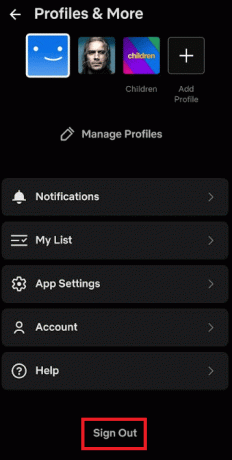
4. Отново докоснете Отписване опция за потвърждение.

5. Накрая влезте отново в приложението Netflix.
Метод 2: Актуализирайте приложението Netflix
Вашият Netflix може да се сблъска с тази грешка, ако приложението не е актуализирано, за да актуализирате приложението си Netflix, изпълнете следните стъпки:
1. Стартирайте Google Play Store ап.
2. Търсене на Приложение Netflix.
3. Натисни Актуализация опция, ако има налични актуализации.
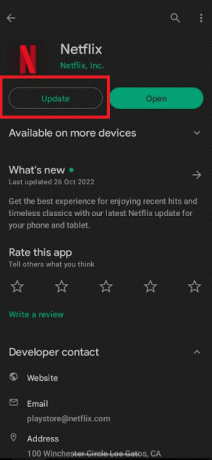
Прочетете също: 5 Корекция на грешка при открит прокси на Netflix
Метод 3: Рестартирайте устройството
Има възможност телефонът ви да е изправен пред някакъв проблем, можете да разрешите грешката защо Netflix казва, че това заглавие не е достъпно за гледане незабавно, като просто рестартирате телефона си.
1. Първо отключете вашия смартфон.
2. Задръжте бутон за включване и бутон за намаляване на звука едновременно.
3. Натисни Рестартирам опция за рестартиране на устройството.

Метод 4: Рестартирайте рутера
Netflix може да покаже, че грешката може да се дължи на лошата ви интернет връзка. Следват стъпките за рестартиране на рутера, за да коригирате грешка при поточно предаване на Netflix.
1. Натисни Бутон за включване на вашия рутер.
2. Тогава, изключете рутера от контакта захранване от контакта.
3. Изчакайте 2-3 минути.
4. Включете отново рутера в контакта.
5. Накрая натиснете Бутон за включване отново и изчакайте рутера да стартира отново.

Прочетете също:Коригирайте грешката на Netflix F7121 1331 P7 в Windows 10
Метод 5: Изчистете кеша на приложението Netflix
Ако се покаже Netflix Това заглавие не е налично за незабавно гледане, това означава, че данните, съхранени на вашия телефон, трябва да бъдат обновени и трябва да изчистите кеша. Следвайте следните стъпки, за да изчистите кеша на устройството си с Android.
1. Отидете на вашия смартфон Настройки.
2. Докоснете Приложения настройки.

3. Намери Приложение Netflix и отворете информацията за приложението.
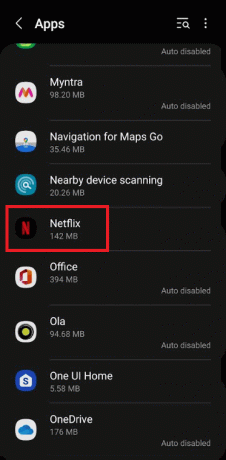
4. Изберете Съхранение опция.
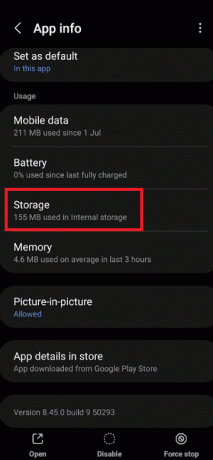
5. Накрая докоснете Изтрий кеш-памет опция.
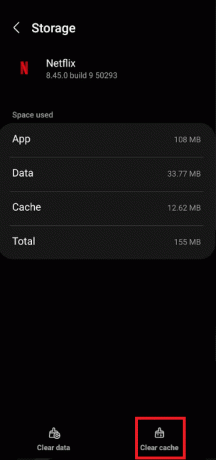
Метод 6: Използвайте VPN
Ако се чудите защо Netflix казва, че това заглавие не е достъпно за гледане незабавно, вероятно това означава, че видеоклипът не е достъпен във вашата страна поради ограничения на съдържанието. Ако сте се опитали да разрешите проблема, като използвате всички гореспоменати решения, но все още имате същата грешка, можете да използвате VPN, за да отключите цялото съдържание на Netflix.
VPN (Виртуална частна мрежа) е услуга, която установява връзка между вашите устройства и интернет. Помага ви да получите достъп до цялото съдържание на Netflix от всяка точка на света без никакви ограничения за съдържанието. Вижте нашето ръководство на топ 9 на най-добрите безплатни неограничени VPN за Android.
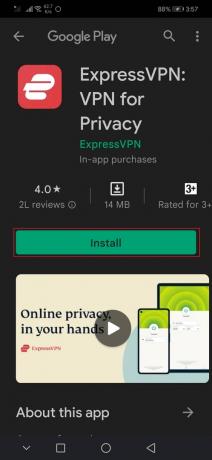
Прочетете също:Коригирайте кода на грешка u7121 3202 в Netflix
Метод 7: Преинсталирайте приложението Netflix
Следват стъпките за преинсталиране на приложението Netflix, за да коригирате грешката при поточно предаване на Netflix.
1. Отворете Google Play Store на вашия смартфон.
2. Докоснете Икона на профил.

3. След това изберете Управление на приложения и устройство.

4. Преместване на Управлявайте раздел, отметнете Нетфликс и натиснете върху икона на кошчето на върха.

5. Тук изберете Деинсталиране и изчакайте приложението да бъде деинсталирано.

6. След това потърсете Нетфликс ап.
7. Накрая натиснете върху Инсталирай опция за преинсталиране на приложението Netflix.

Метод 8: Обърнете се към Netflix
Ако нищо не работи, трябва да се насочите към Netflix страница за поддръжка и изяснете грешката си чрез тях.
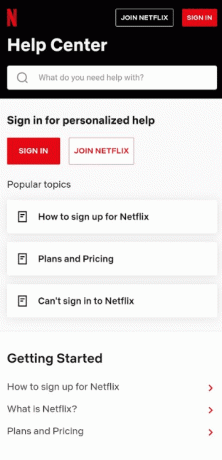
Прочетете също:Как да коригирате код за грешка на Netflix M7111-1101
Метод 9: Актуализирайте фърмуера на устройството
В най-лошия случай това може да се дължи на несъвместимост на устройството. В такъв случай трябва да опитате да актуализирате своя Android и ако това не проработи, може да се наложи да помислите за възстановяване на фабричните настройки. Следвайте стъпките, както е показано в нашето ръководство за ръчно актуализирайте Android до най-новата версия.

Забележка: За да възстановите фабричните настройки на устройството си с Android, следвайте тези стъпки;
1. Навигирайте до Настройки ап.
2. Натисни Акаунти и архивиране опция.
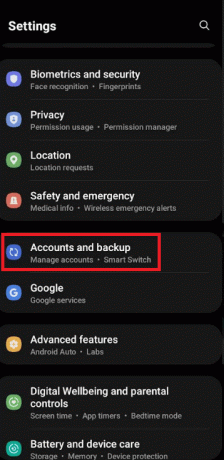
3. След това докоснете Нулиране опция.
4. Тук изберете Връщане към фабрични настройки опция.
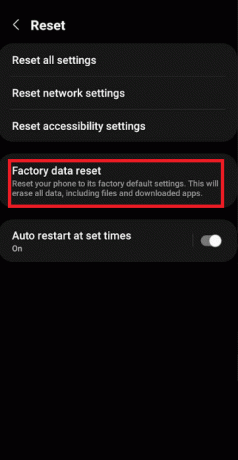
5. Сега докоснете Нулирайте устройството.
6. Накрая докоснете Изтрий всичко опция.
Прочетете също:Коригирайте кода за грешка на Netflix NSES-404 в Windows 10
Заглавието на Netflix не е налично във вашия район?
Това конкретно съобщение предполага, че Netflix не може да определи държавата, в която се намирате в момента. Това може да се случи, ако:
- Ако наскоро сте се преместили в нова държава или пътувате. Филмите и телевизионните предавания, които има в Netflix в една държава, може да се различават от други. Така че трябва да опресните устройството си или да излезете и да се върнете в Netflix, за да разрешите този проблем.
- Ако използвате VPN заедно с Netflix. Грешката, че Netflix Title не е налице във вашия район, може да възникне, ако VPN е активна на вашето устройство, докато използвате Netflix. За да разрешите този проблем, трябва да изключите VPN и да опитате отново с Netflix.
- Ако филмът или телевизионното предаване, които сте гледали на вашето устройство, вече не е налично.
- Ако Netflix смята, че сте в друга държава. Ако филми и други предавания не са налични на вашия език или ако не можете да видите заглавията, които другите хора във вашия район могат да видят, Netflix може да помисли, че сте в друга държава. Можете да коригирате този проблем, като следвате тези прости стъпки:
Проверете вашия IP адрес, следвайте стъпките по-долу
1. С помощта на уеб браузър преминете към fast.com за да изпълните тест за връзка.
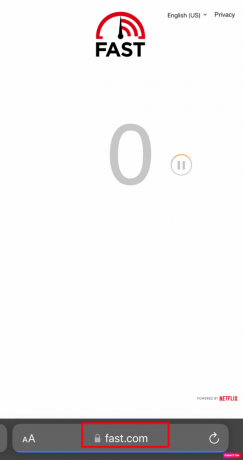
2. След това изчакайте тестът да приключи и докоснете Покажи повече информация.

3. След това до Клиент, отбележете посочения град и държава.

Често задавани въпроси (ЧЗВ)
Q1. Как да коригирам Това заглавие не е достъпно за незабавно гледане на смарт телевизор Проблем?
Отг. За да разрешите този проблем, ще трябва да се свържете с производителя на вашето устройство за помощ. Другите стъпки, които можете да следвате, са:
- Актуализирайте вашето устройство до най-новия софтуер.
- Нулирайте устройството си до първоначалните фабрични настройки.
Ако тези стъпки не работят или производителят не е в състояние да коригира проблема, тогава ще трябва да използвате друго устройство, за да предавате Netflix.
Q2. Как да коригирам Netflix, това заглавие не е достъпно за гледане незабавно 1044 Грешка?
Отг. Грешката 1044 забранява на хората да стриймват серия или филм и моли потребителите да опитат различни заглавия. Обикновено тази грешка означава, че трябва да опресните данните, съхранени на вашето устройство. В тази ситуация трябва сами да разрешите този проблем чрез преподписване във вашия акаунт в Netflix. Освен това можете също да деинсталирате приложението преинсталирайте и проверете дали проблемът е отстранен или не.
Препоръчва се:
- Как да видите регистрационни файлове за сривове и регистрационни файлове за грешки на Windows 10
- Коригирайте грешката Netflix 5.7 в Windows 10
- Коригирайте грешката на Netflix 70371101 в Windows 10
- Поправете неочаквана грешка в Netflix
Надявам се, че тази статия е изчистила съмненията ви по въпроса Netflix това заглавие не е налично за незабавно гледане грешка. Проверете нашата страница за всички най-нови актуализации.

Илон Декър
Илон е технически писател в TechCult. Той пише ръководства с инструкции от около 6 години и е покрил много теми. Той обича да отразява теми, свързани с Windows, Android и най-новите трикове и съвети.



